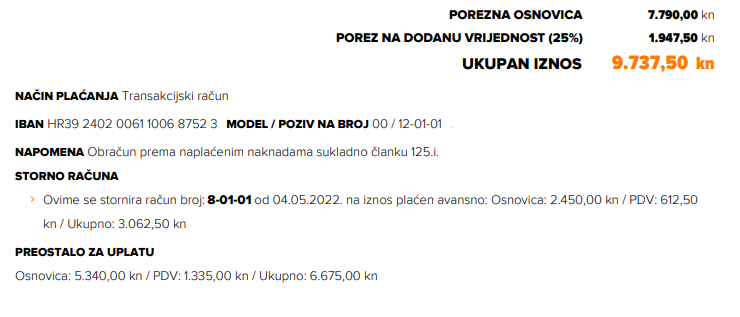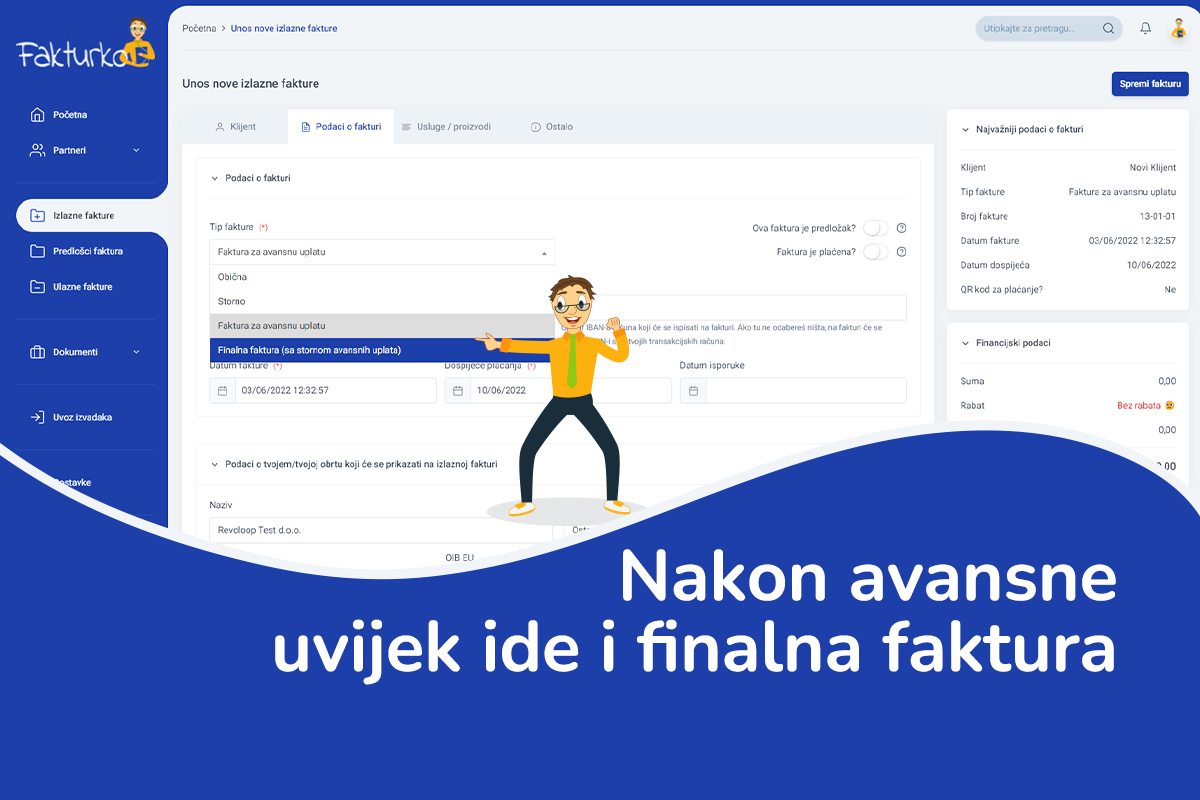Povezanost avansne i finalne fakture
Prvo što moramo napomenuti da avansna faktura ili računa za predujam nisu isto kao i predračun. Glavna razlika između avansne fakture i predračuna ili ponude je što je ona obvezujuća i knjiži se, dok su predračuni i ponude samo informativnog karaktera.
Avansna faktura izdaje se kada se uplata vrši prije isporuke proizvoda/usluga, odnosno kada unaprijed treba platiti određeni iznos kako bi se pokrenula isporuka proizvoda/usluge.
Nakon avansne fakture obavezno slijedi finalna faktura, dok se avansna stornira. Finalna faktura mora sadržavati sve proizvode/usluge koji su isporučeni, uključujući i one iz avansne fakture. Također mora sadržavati razliku ukupnog iznosa smanjenog za avansnu fakturu.
Unos avansne fakture
Postupak za unos izlaznih faktura uvijek je isti. U kategoriji Izlazne fakture, klikom na „Unos nove izlazne fakture“ u gornjem desnom kutu otvorit će se polja za ispunjavanje podijeljena u 4 koraka.
Odabir klijenta
Prvi korak je „Klijent“. Klijenta možeš odabrati iz već upisanih u sustav, ili unijeti novog klijenta odabirom te opcije.
Ako je klijent nov, klikom na opciju „Unos novog klijenta“ otvorit će ti se polja za upis podataka o novom klijentu. Obavezna polja koja moraš ispuniti da bi mogao spremiti novog klijenta su tip klijenta, OIB i naziv klijenta. Nakon spremanja, taj klijent će se prikazati kao odabrani, a podaci koje si upisao/la će se prikazati niže kao „Podaci o klijentu koji će se prikazati na izlaznoj fakturi“.
Odabirom klijenta otvaraju se ostala 3 koraka.
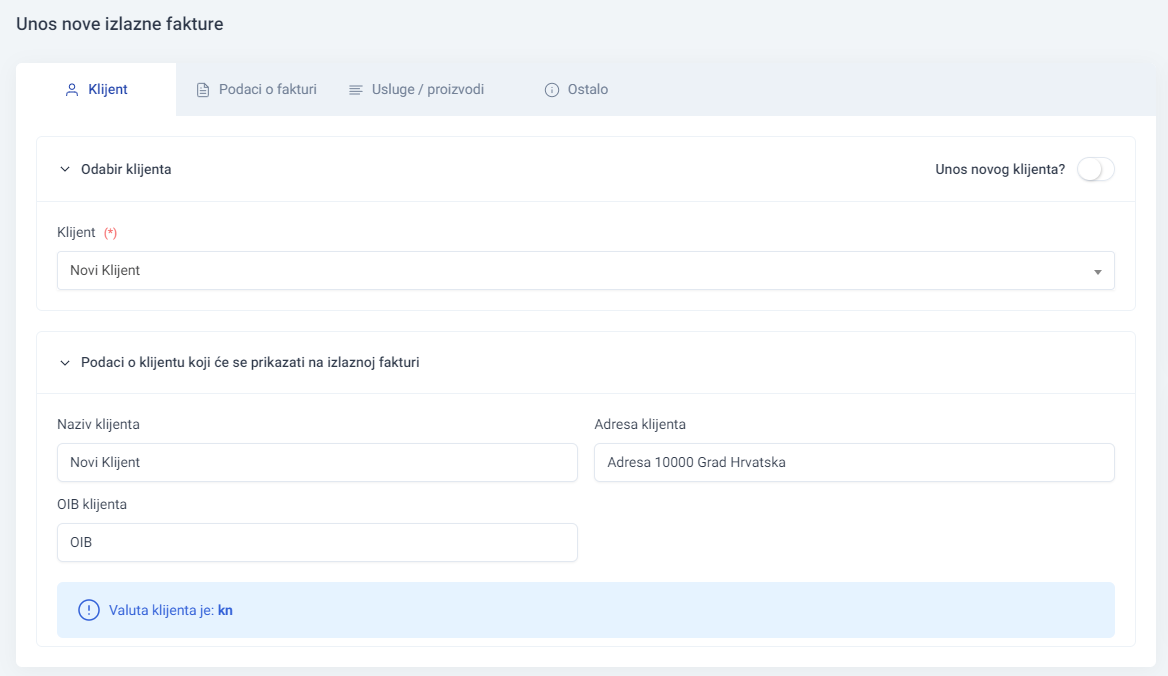
Podaci o fakturi
Drugi korak odnosi se na podatke o fakturi. Prvo što ovdje moraš odabrati je tip fakture, a to će u ovom slučaju biti „Faktura za avansnu uplatu“.
Broj fakture se automatski generira zadanim redoslijedom.
Kao datum fakture se automatski upisuje današnji dan i vrijeme, no klikom na datum se otvara kalendar u kojem možeš izmijeniti te podatke.
Datum dospijeća plaćanja će se generirati ovisno o tome što si odabrao/la u postavkama faktura i ponuda, no i njega možeš promijeniti jednako kao i datum fakture. Ako je faktura već plaćena, to možeš označiti ispod datuma, ali moramo napomenuti da to neće promijeniti stanje na računu. Kako bi se stanje uskladilo, moraš napraviti evidenciju uplate.
Ako se datum isporuke razlikuje od datuma fakture, njega možeš odabrati iz kalendara klikom na polje za ispunu datuma.
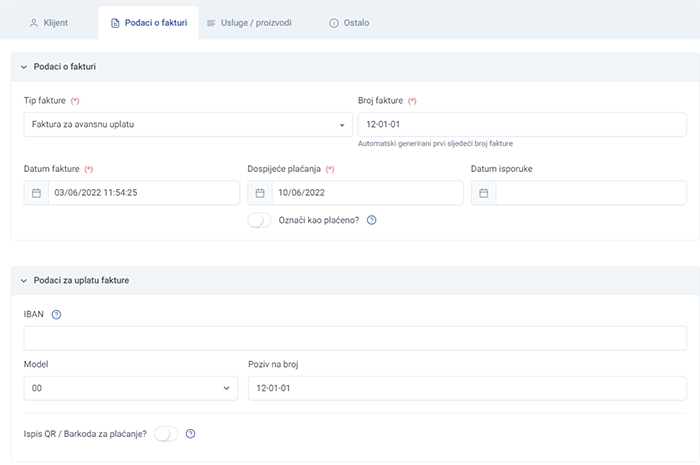
Ako imaš više transakcijskih računa, kod polja „IBAN“ odaberi koji račun će se prikazivati na fakturi. Ovo polje možeš ostaviti i prazno, pa će se u tom slučaju na fakturi ispisati IBAN-i svih tvojih računa.
Nakon toga odabereš model i poziv na broj za plaćanje.
Ako želiš da se na fakturi ispiše QR kod za plaćanje, tu opciju možeš označiti pa će ti se otvoriti prozorčić s računom koji će biti korišten za uplatu.
U ovom koraku možeš mijenjati i svoje podatke koji će se ispisivati na fakturi.
Usluge/proizvodi
Nakon odabira klijenta i unosa podataka o fakturi, trebaš unijeti podatke o uslugama. Klikom na „Dodaj novu uslugu/proizvod“ otvaraju se polja u koja ćeš upisati naziv, opis te financijske podatke o usluzi/proizvodu.
Na desnoj strani će ti se prikazivati najvažniji podaci o fakturi koje si odabrao/la u prethodnom koraku kao i financijski podaci koje si upisao/la u ovom.
Ostalo
U zadnjem koraku možeš upisati dodatnu napomenu (ako je ima) koja će se prikazivati na fakturi.
Za sada imamo samo jedan predložak izgleda fakture, no radimo na novima i uskoro ćeš moći birati izgled fakture.
Nakon što su ispunjeni svi podaci, možeš kliknuti na „Spremi fakturu“.
Unos finalne fakture
Postupak za unos finalne fakture je skoro isti unosu obične ili avansne fakture. U prvom koraku se bira klijent na kojeg se faktura odnosi.
Razlika u unosu se pojavljuje u 2. koraku, odnosno u podacima o fakturi. Ovdje će se pod tip fakture odabrati „Finalna faktura (sa stornom avansnih faktura)“.
Odabirom ovog tipa fakture otvara se dodatno polje u kojem biraš avansnu fakturu za storniranje. Odabrana faktura (ili više njih ako ih je bilo) će se ispisati na finalnoj fakturi kao „Storno računa“ s financijskim podacima.
U 3. koraku, odnosno kod upisivanja usluga/proizvoda moraš upisati sve što je pruženo s ukupnim iznosima, uključujući i usluge/proizvode s avansne fakture. Na temelju toga će Fakturko izračunati razliku između avansne fakture i dodanih proizvoda/usluga i nju ispisati kao „Preostalo za uplatu“.
Kada spremiš fakturu moći ćeš vidjeti koliki je njezin ukupan iznos, te koji je iznos preostao za plaćanje.